Kaip atšaukti arba atšaukti išsiųstą el. laišką „iPhone“, „iPad“ ir „Mac“.
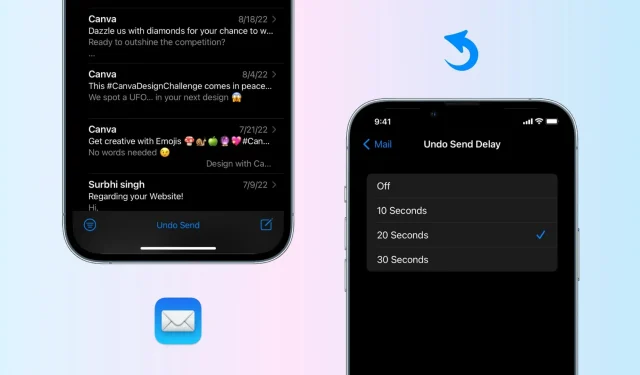
Kartais galite išsiųsti el. laišką ir greitai norėti jį atšaukti, nes pamiršote pridėti priedą, padarėte rašybos klaidą ar dėl kokios nors kitos priežasties. Anksčiau, norėdami atšaukti el. laišką, turėjote pasikliauti trečiųjų šalių el. pašto programomis, pvz., „Spark“.
Laimei, „iOS 16“ ir „macOS Ventura“ pašto programa praneš jums, jei pamiršite pridėti gavėją, priedą ar svarbią el. laiško dalį. Antra, pašto programa dabar leidžia atšaukti el. laiško išsiuntimą jam nepasiekus gavėjo gautųjų. Taigi, iškart išsiuntus ne tą el. laišką, nereikia gailėtis; vietoj to galite atšaukti el. laišką, jį pataisyti ir išsiųsti dar kartą. Arba galite tiesiog ištrinti.
Štai kaip atšaukti el. laiško išsiuntimą iš integruotos Apple Mail programos iPhone, iPad ir Mac kompiuteriuose, kuriuose veikia iOS 16, iPadOS 16 ir macOS 13 Ventura.
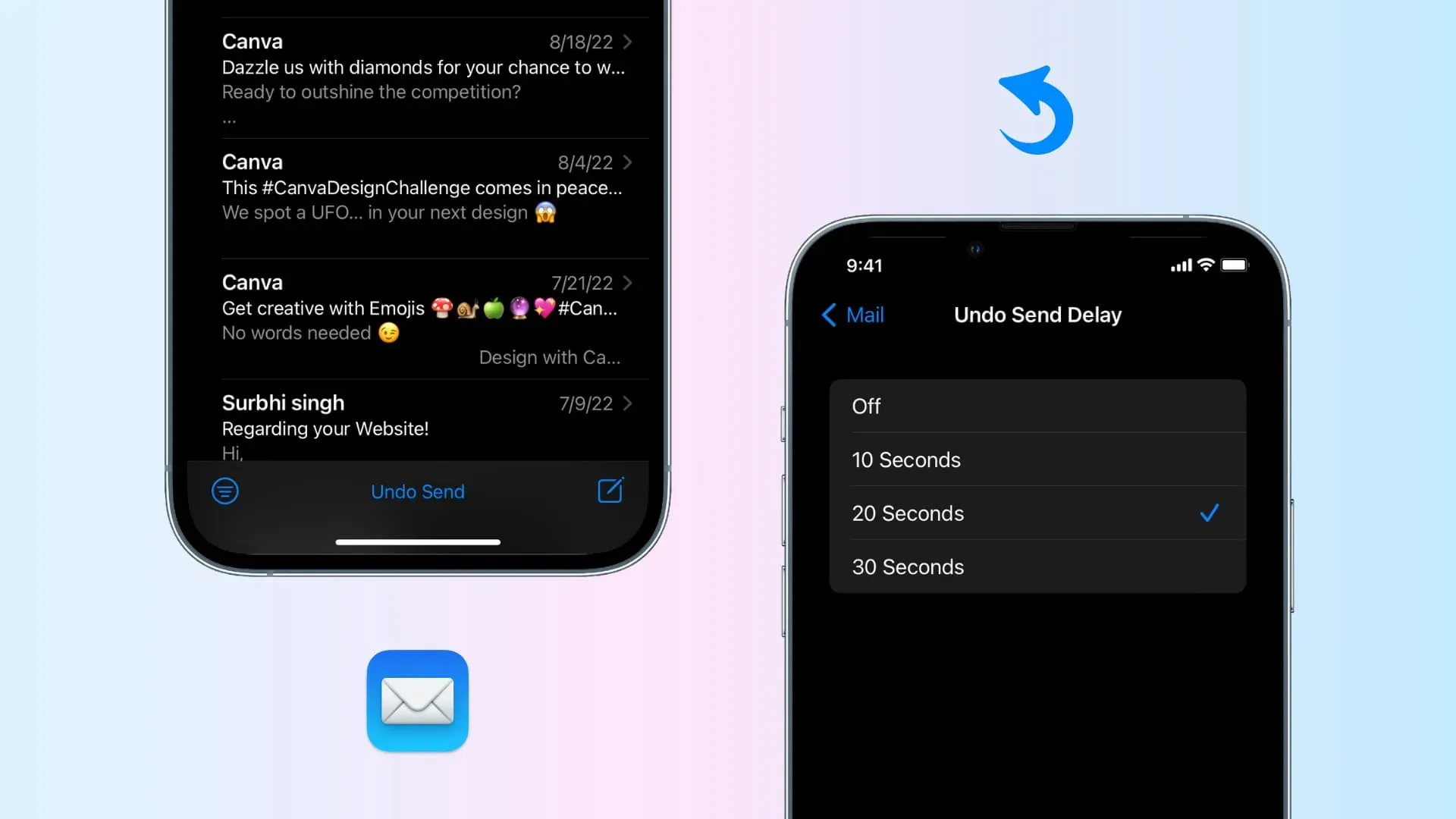
Atšaukite el. pašto siuntimą „iPhone“ ir „iPad“.
Kai paspausite mėlynos rodyklės mygtuką, norėdami išsiųsti el. laišką, „iPhone Mail“ programos ekrano apačioje pamatysite naują parinktį „Atšaukti siuntimą“. Palieskite jį iš karto, kad prisimintumėte išsiųstą el. laišką. Atsidarys el. pašto redaktorius, kuriame galėsite ištaisyti klaidą, pridėti failą arba atlikti reikiamus pakeitimus. Kai tai padarysite, galėsite iš naujo išsiųsti el. laišką.

Pailginkite laiką, per kurį galite prisiminti išsiųstą el. laišką
Pagal numatytuosius nustatymus turite 10 sekundžių atšaukti el. laiško siuntimą iš „iPhone Mail“ programos. Bet jūs galite tai pakeisti:
- Atidarykite programą „Nustatymai“ ir bakstelėkite „Mail“.
- Slinkite žemyn ir spustelėkite „Atšaukti siuntimo delsą“.
- Pasirinkite 20 sekundžių arba 30 sekundžių.
- O jei norite el. laiškus siųsti akimirksniu, pasirinkite Išjungta. Tai išjungs pateikimo atšaukimo funkciją ir neturėsite kelių sekundžių lango atsiimti išsiųstą el. laišką.
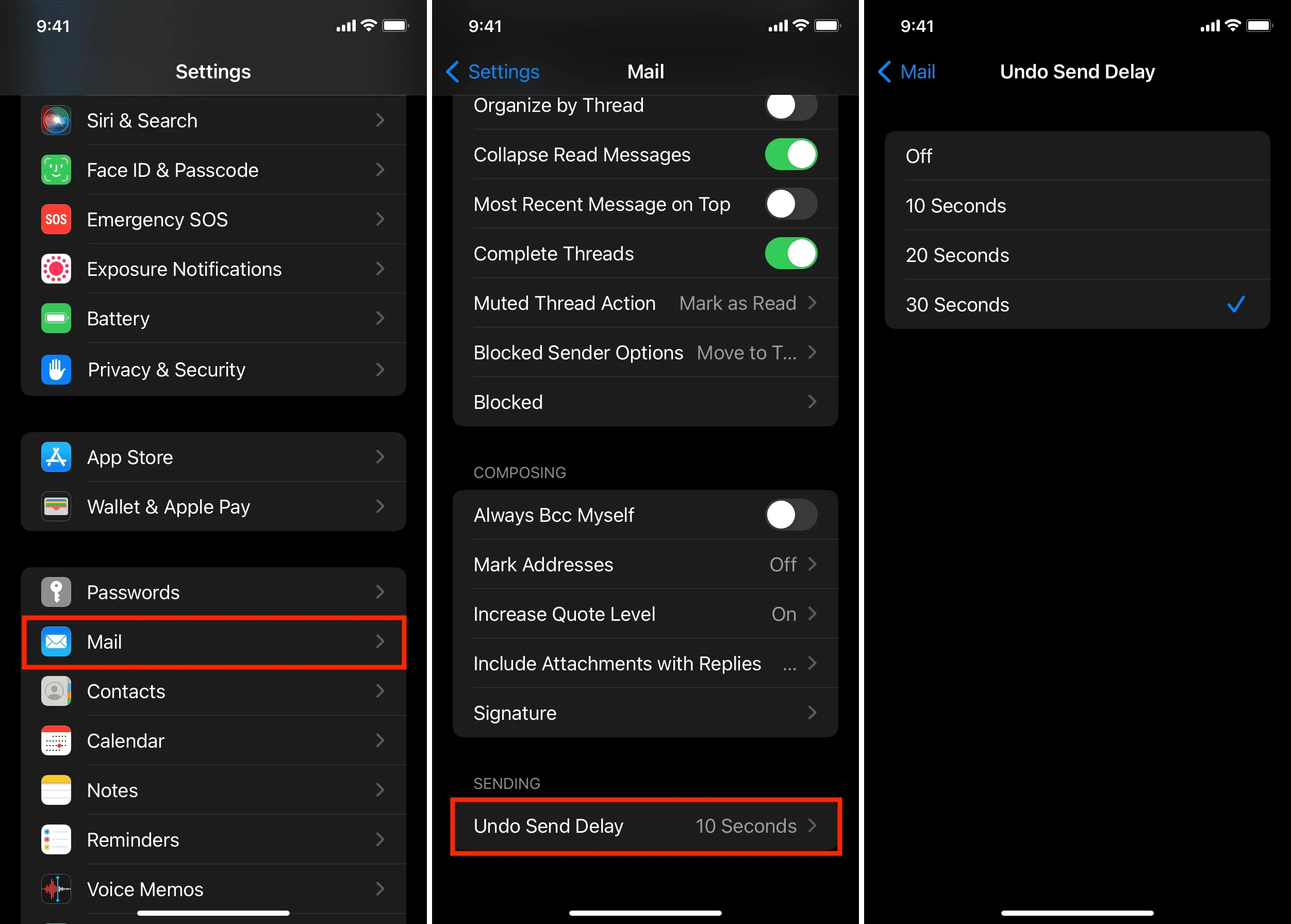
Atšaukti siuntimą ir paslėpti mano el
„Apple Hide My Email“ sugeneruoja naują atsitiktinį el. pašto adresą kiekvieną kartą, kai siunčiate el. laišką. Jei kas nors atsako į šį el. laišką, jis automatiškai nukreipiamas į jūsų pagrindinį el. pašto adresą (paprastai jūsų Apple ID el. pašto adresą).
Bandydamas pastebėjau, kad jei naudojate funkciją „Slėpti mano el. paštą“ savo „iPhone“ ir atsimenate išsiųstą el. laišką, turėsite atlikti greitus veiksmus, kad vėl sukurtumėte naują „Slėpti mano el. laišką“. Tai galite padaryti tiesiogiai iš pašto programos bakstelėdami skyrių Nuo ir pasirinkę Slėpti mano el. paštą.
Gaukite išsiųstą el. laišką „Mac“.
Jei naudojate „Mac“, el. laiško išsiuntimo atšaukimo parinktis rodoma kairėje „Mail“ programos šoninėje juostoje. Todėl labai svarbu parodyti šią šoninę juostą. Jei to nepadarysite, negalėsite atšaukti el. laiško „Mac“ sistemoje.
Be to, atminkite, kad kai kuriate naują el. laišką „Mac“, redaktorius atsidaro naujame lange, o pagrindinis pašto programos langas lieka atidarytas fone. Norint naudoti funkciją Anuliuoti siuntimą, pagrindinis pašto programos langas turi likti atidarytas.
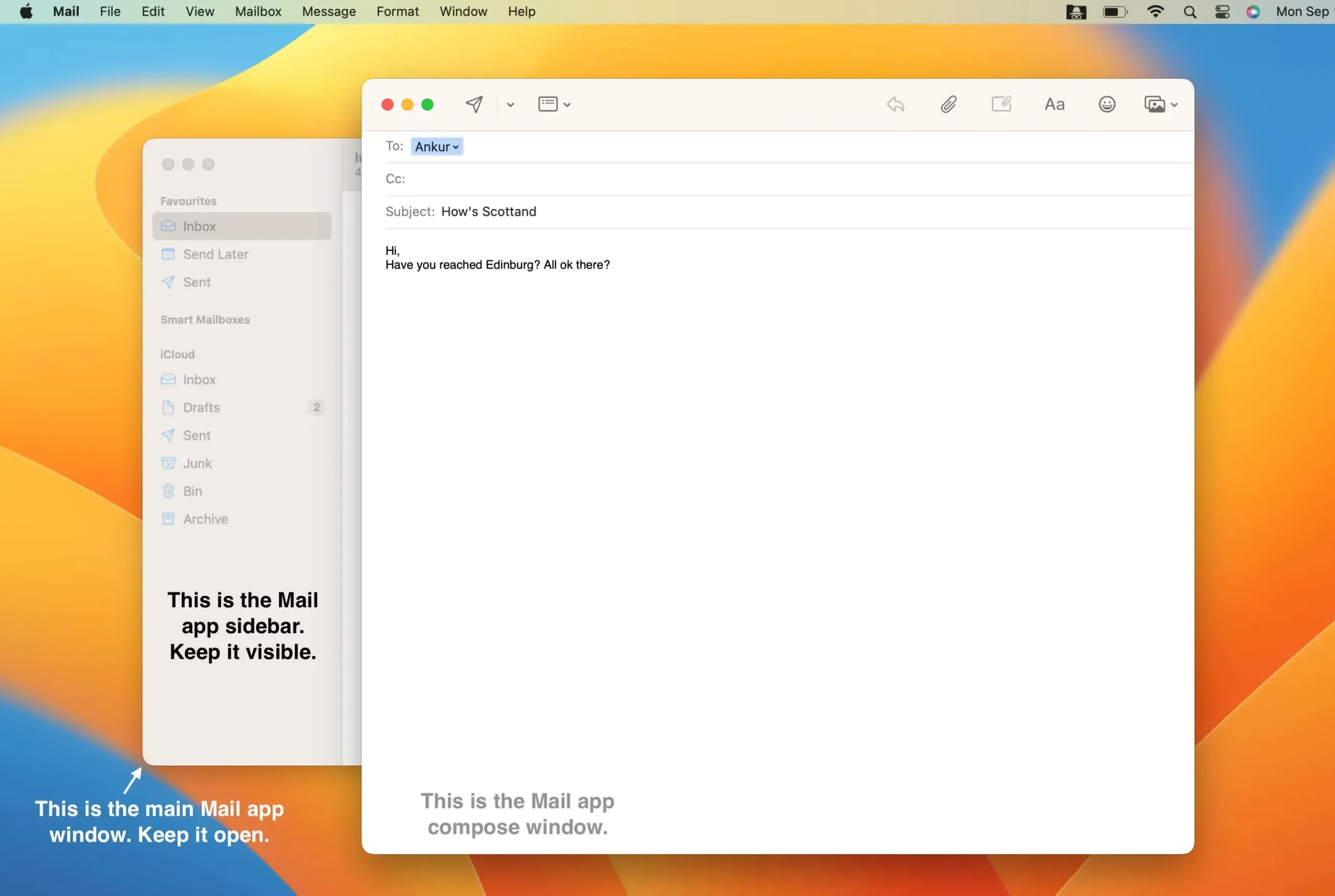
Štai kaip atšaukti el. laiško išsiuntimą „Mac“, kuriame veikia „macOS Ventura“:
- Atidarykite programą „Mail“ ir įsitikinkite, kad matote kairę šoninę juostą. Jei ne, viršutinėje meniu juostoje spustelėkite „Peržiūrėti“ ir pasirinkite „Rodyti šoninę juostą“. Taip pat galite paspausti „Control“ + „Command“ + S, kad būtų rodoma arba paslėpta pašto programos šoninė juosta.
- Kai išsiųsite el. laišką, jis automatiškai uždarys tą pašto langą. Dabar turite tik pagrindinį pašto programos langą su kairiąja šonine juosta.
- Šoninės juostos apačioje spustelėkite „Atšaukti siuntimą“.
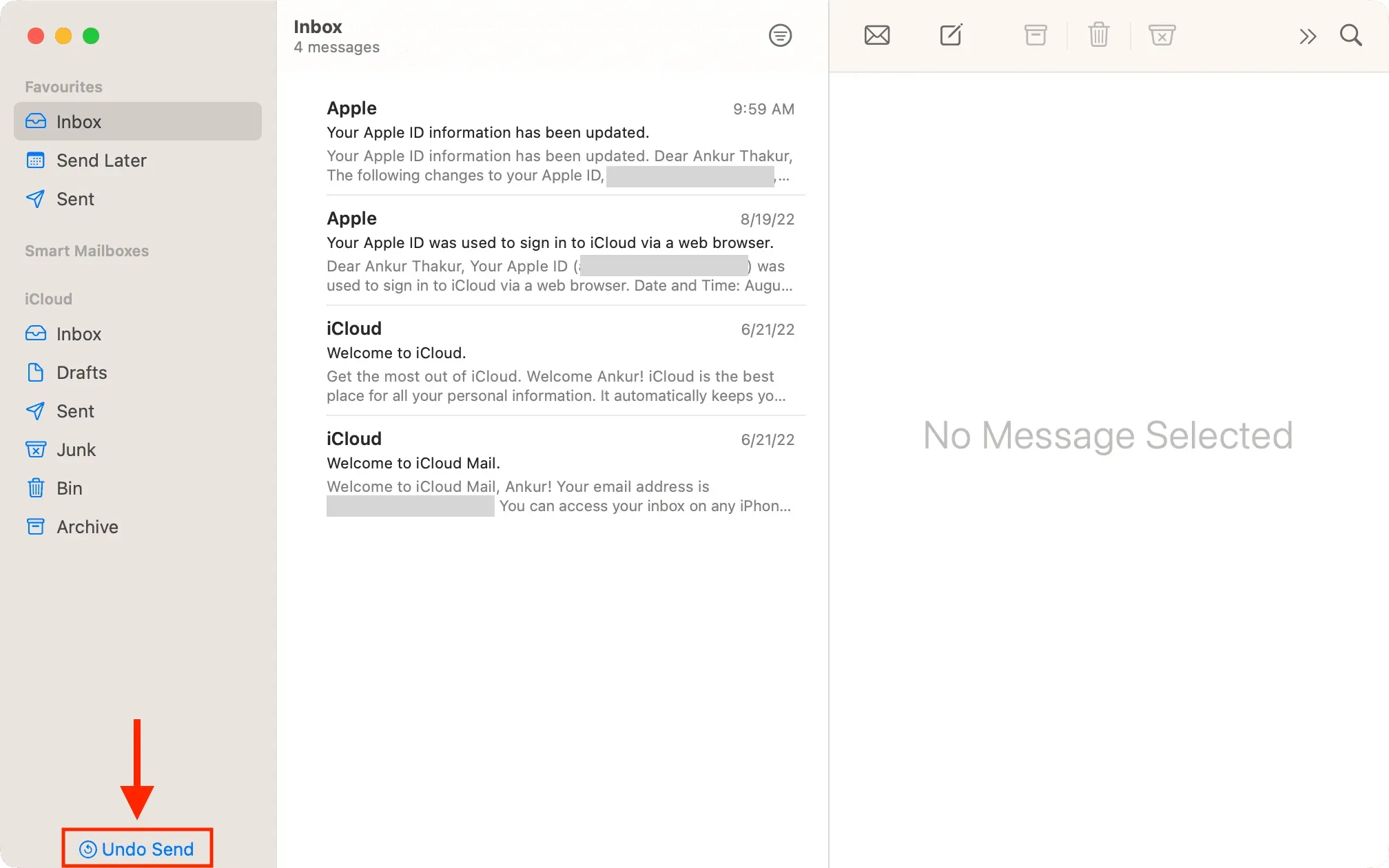
Ar galiu pakeisti prenumeratos atsisakymo laikotarpį, kad atšaukčiau el. laišką „Mac“ kompiuteryje?
Skirtingai nuo „iPhone“ ir „iPad“, kur galite nustatyti atšaukimo laikotarpį į 10, 20 arba 30 sekundžių, „Mac“ sistemoje tokios parinkties nėra. Jis fiksuojamas 10 sekundžių ir negalite jo reguliuoti. Po 10 sekundžių parinktis Atšaukti siuntimą pasikeis į Siųsti pranešimą. Tikimės, kad būsimas „MacOS“ naujinys pridės lauką „Atidėti pateikimo atšaukimą“, kurį galėsite pasirinkti iš 10–30 sekundžių.
Kaip veikia siuntimo atšaukimas?
Atšaukti siuntimą veikia palaukę kelias sekundes prieš faktiškai išsiųsdami el. laišką. Taigi el. laiškas nepalieka jūsų įrenginio per kelias sekundes, todėl galite atlikti pakeitimus paskutinę sekundę. Po 10 sekundžių (arba bet kokio delsos, kurią galite pasirinkti iOS) el. laiškas bus išsiųstas ir jo atšaukti bus neįmanoma.



Parašykite komentarą